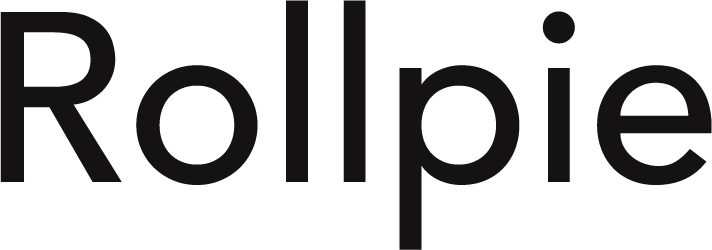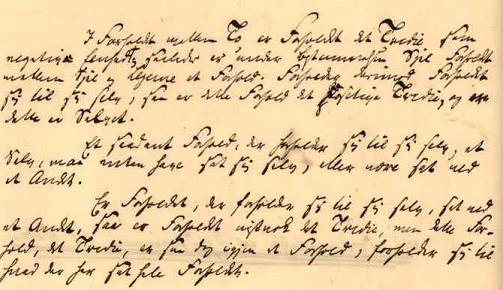Windows10のファイルエクスプローラーではファイルの中身をファイルの横に表示することができる。
ファイルが多くなって「このファイル、なんだっけ?」というケースが増えてきたら、プレビュー機能を使うと便利である。
例えばマイドキュメントフォルダが次のようになっていたとする。
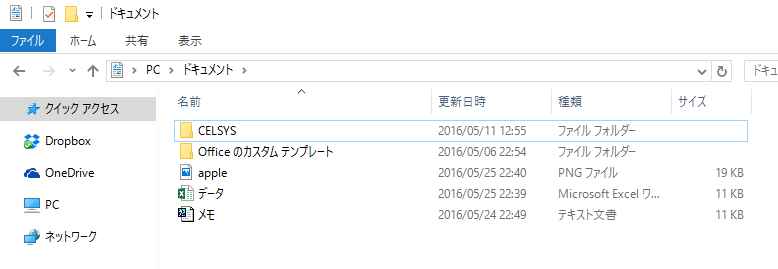
extension1
Windows10のプレビュー機能では、この「メモ」というファイルをいちいち開かなくても、「メモ」がどのようなものであるかわかる。
まずファイルエクスプローラーの表示を押す。
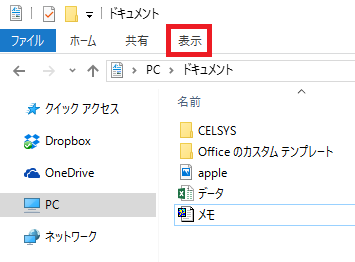
extension4
表示バーが出てくる。そのバーの左のほうにある「プレビューウィンドウ」というボタンを押すと、ファイルエクスプローラーが下図のようになる。
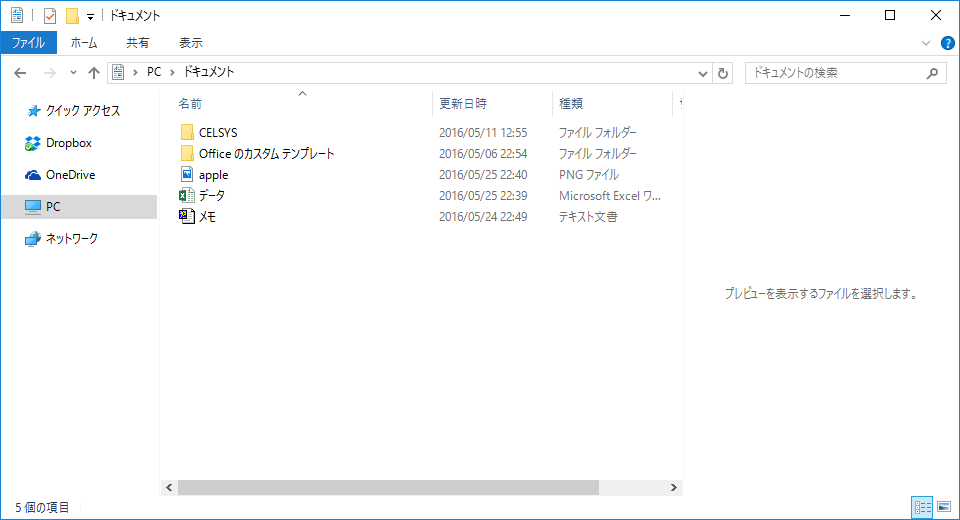
preview2
ファイルエクスプローラーの右側に「プレビューを表示する…」という画面が出てくる。例えばメモというファイルを一回だけ左クリックすると

preview3
というふうに中身の一部が表示される。
ファイルを一度選択した状態でキーボードの上下キー(↑、↓)を押すと、ファイル選択に応じてプレビューも瞬時に切り替わる(パソコンのスペックによっては若干もたつくかもしれない)。